دو مورد از بهترین و شناخته شده ترین سیستم عامل هایی که تاکنون ساخته شده اند iOS و macOS هستند. هر دو پلتفرم کاملاً یکپارچه هستند و به کاربران امکان می دهند هر دو سیستم عامل را به طور مؤثر اداره کنند، اسناد / فایل ها / داده ها را به راحتی به اشتراک بگذارند و وظایف مختلفی را از یک مکان انجام دهند. این اکوسیستم اکثر برنامهها و قابلیتها را یکپارچه میکند تا یک تجربه یکپارچه را ارائه دهد. اما اگر تصمیم به کاهش این سطح از یکپارچگی گرفتهاید، به دلایل شخصی یا خصوصی؟ نگران نباشید، اگر می خواهید آیفون خود را از مک جدا کنید، روش های زیادی وجود دارد. در این مطلب از سلام دنیا ، درباره روش های برتر برای جدا کردن آیفون از مک صحبت خواهیم کرد. با ما همراه باشید.
10 راه برای جدا کردن آیفون از مک
جدا کردن آیفون و مک یک عملیات آسان است. در طول فرآیند لغو پیوند، میتوانید به استفاده از هر دو دستگاه ادامه دهید و مطمئن شوید که آنها روشن هستند. اگرچه ما روی آیفون تمرکز خواهیم کرد، اما بیشتر این نکات روی آیپدها نیز کار میکنند.
1. مک و آیفون خود را از طریق Wi-Fi / Hotspot جدا کنید
قطع اتصال از طریق هات اسپات اولین و ساده ترین راه برای جدا کردن آیفون از مک است. برای جدا کردن سریع دستگاه، یکی از دستورالعمل های زیر را دنبال کنید:
حتما بخوانید: نحوه فعال كردن هات اسپات گوشي ايفون و آیپد گام به گام
- به تنظیمات برگزیده سیستم بروید و آن را باز کنید > شبکه را انتخاب کنید > روی Wi-Fi ضربه بزنید > اکنون علامت کادر جلوی Ask را برای پیوستن به Personal Hotspots بردارید .
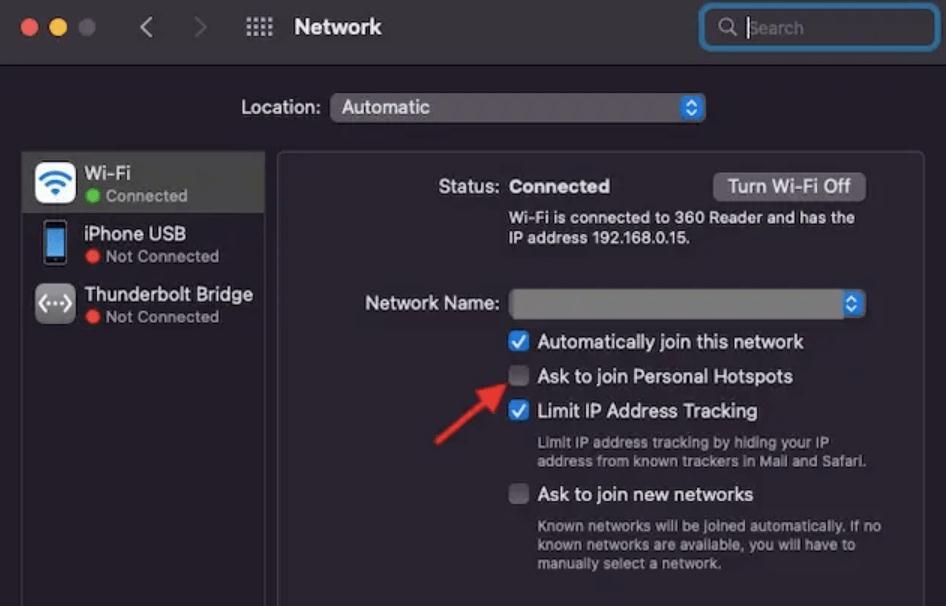
- از طرف دیگر، می توانید از هات اسپات در آیفون نیز استفاده کنید. تنظیمات آیفون خود را باز کنید > روی Personal Hotspot ضربه بزنید > دکمه جابجایی را برای Allow Others to Join خاموش کنید .
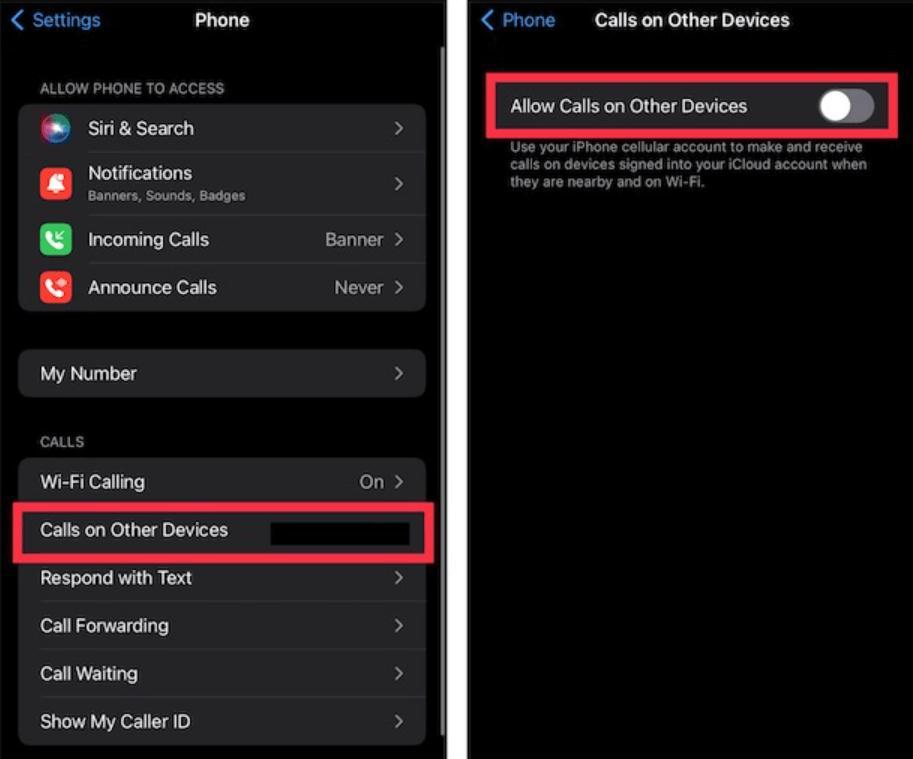
2. آیفون و مک خود را با استفاده از Finder جدا کنید
ثانیاً، میتوانید با استفاده از Finder در مک، آیفون خود را از مک جدا کنید.
- به Finder بروید و روی آیفون موجود در نوار کناری Finder ضربه بزنید .
- در قسمت Options، علامت کادر جلوی Show this iPhone when on Wi-Fi را بردارید.
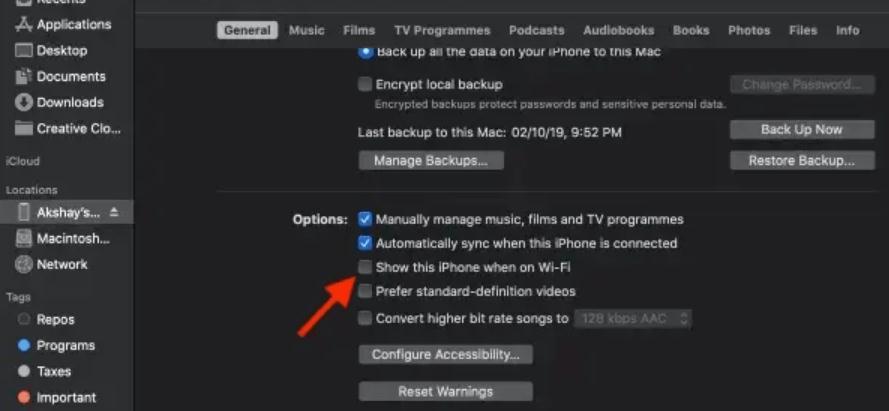
- متناوبا، اگر Mac ندارید، تنظیمات آیفون خود را باز کنید > به General بروید > روی Reset ضربه بزنید > Reset Location and Privacy را انتخاب کنید.
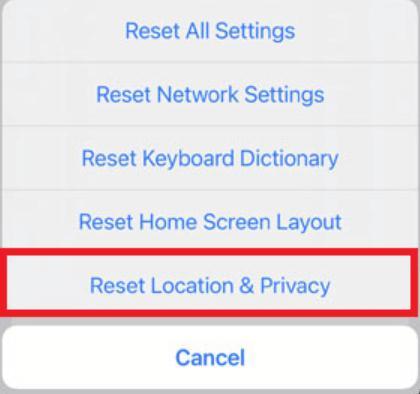
3. آیفون را از طریق بلوتوث از مک جدا کنید
هنگام استفاده از تداوم در دستگاهها، مانند آیفون و مک، بلوتوث حیاتی است. بنابراین، غیرفعال کردن بلوتوث فوراً همگامسازی دستگاههای شما را متوقف میکند و به شما امکان میدهد آیفون خود را از مک خود جدا کنید.
حتما بخوانید: روش استفاده از مدیریت صحنه (Stage Manager) در مک
- تنظیمات آیفون خود را باز کنید.
- روی بلوتوث ضربه بزنید و نماد I (اطلاعات) را درست در مقابل نام مک خود انتخاب کنید و روی Forget This Device کلیک کنید .
- منوی اپل را در مک خود باز کنید > روی System Preferences ضربه بزنید > بلوتوث را بزنید > سپس، روی نماد X شکل واقع در جلوی نام آیفون خود ضربه بزنید > Remove را انتخاب کنید .
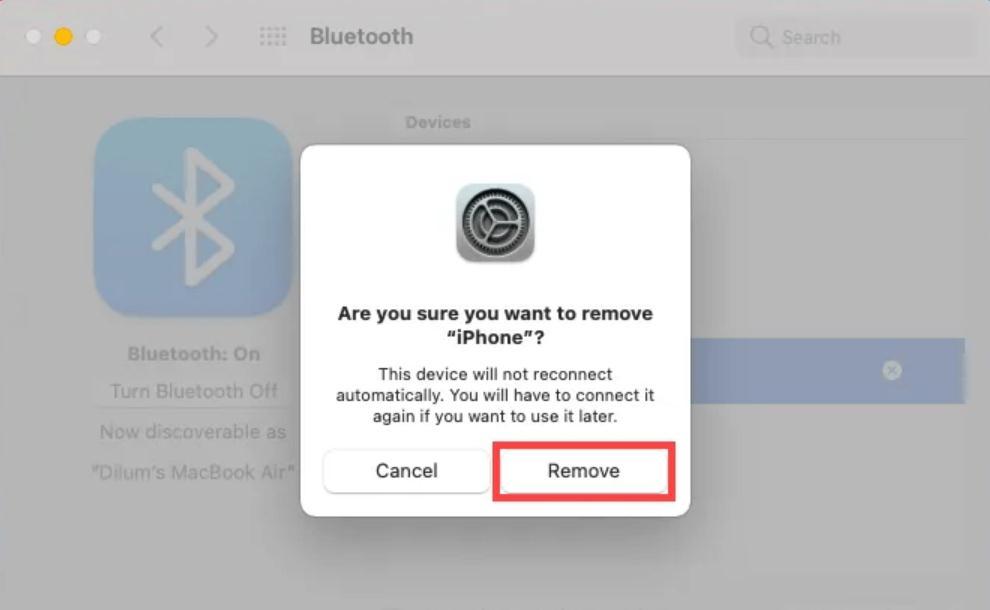
4. از Apple ID برای جدا کردن آیفون از مک استفاده کنید
تا زمانی که مک و آیفون شما از Apple ID یکسانی استفاده کنند، همیشه متصل خواهند بود. بنابراین، مطمئن شوید که فراموش نکنید که دستگاه iOS خود را از مک بوک جدا کنید.
- تنظیمات را در iPhone خود باز کنید > روی نمایه خود کلیک کنید > Mac خود را انتخاب کنید > اکنون حذف از حساب را انتخاب کنید .
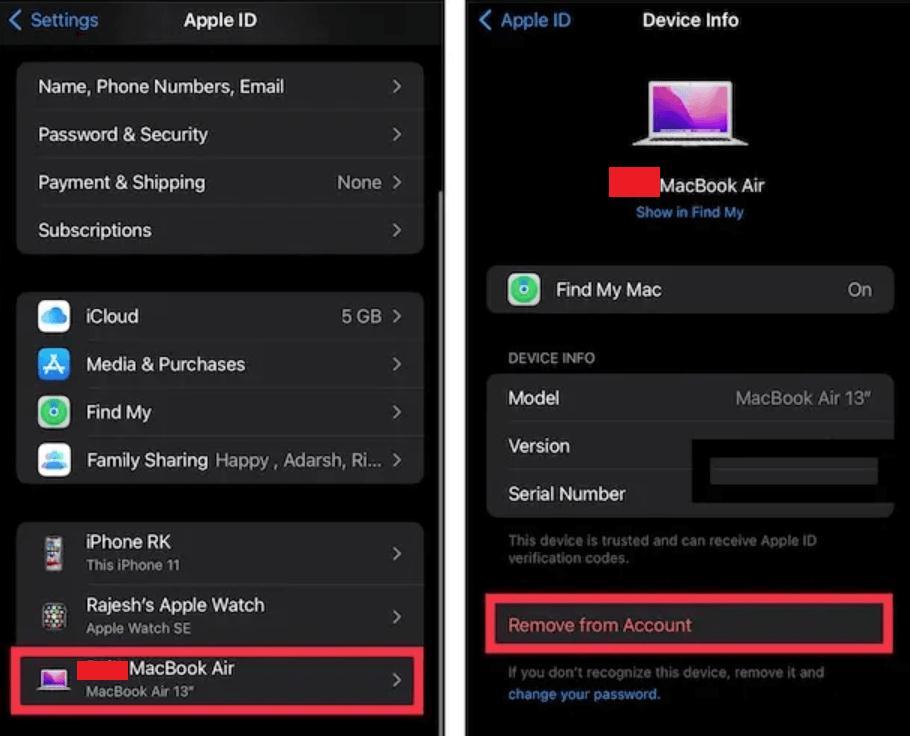
- همچنین، منوی Apple را در مک خود باز کنید > روی System Preferences > Apple ID ضربه بزنید > آیفون خود را از نوار کناری انتخاب کنید > روی Remove from account ضربه بزنید .
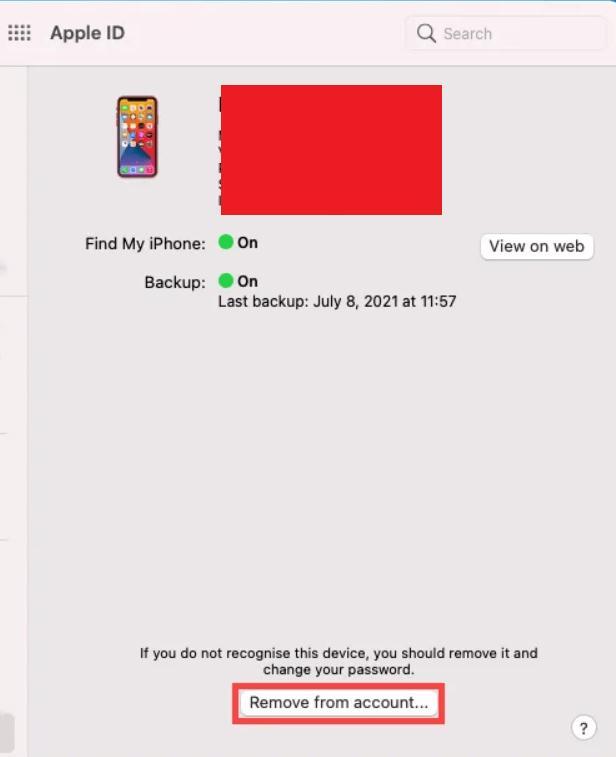
5. جدا کردن گوشی آیفون از مک: همگام سازی iCloud بین آنها را خاموش کنید
تکنیکهای فهرستشده در زیر میتوانند برای جلوگیری از همگامسازی اطلاعات آیفون با مک شما استفاده شوند. این شامل مواردی مانند مخاطبین، رویدادهای تقویم و تصاویر است.
حتما بخوانید: پشتیبان گیری از آیفون یا آیپد با iCLOUD
- تنظیمات را در آیفون خود باز کنید > روی پروفایل خود کلیک کنید > iCloud را انتخاب کنید
- اکنون، برای هر سرویس یا برنامهای که دیگر نمیخواهید همگامسازی کنید، سوئیچهای همگامسازی iCloud را غیرفعال کنید.
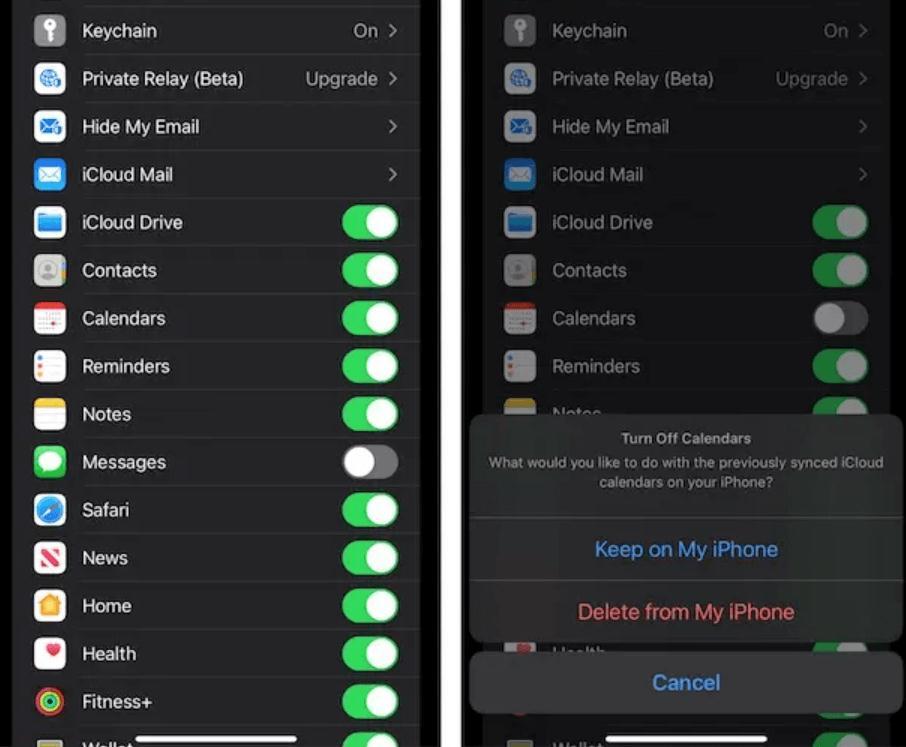
- همچنین، منوی Apple را در Mac خود باز کنید > روی System Preferences > Apple ID ضربه بزنید.
- اکنون، برای هر سرویس یا برنامهای که دیگر نمیخواهید همگامسازی کنید، سوئیچهای همگامسازی iCloud را غیرفعال کنید.
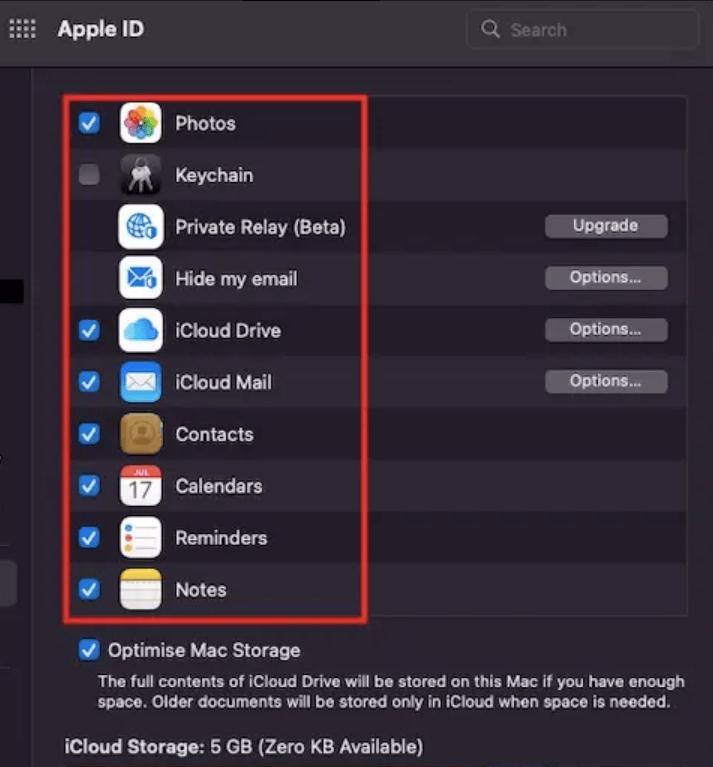
6. جدا کردن گوشی آیفون از مک: ایردراپ را قطع کنید
هنگامی که AirDrop فعال است، مک و آیفون شما می توانند یکدیگر را برای اشتراک گذاری فایل تشخیص دهند. برای غیرفعال کردن AirDrop مراحل زیر را دنبال کنید:
- تنظیمات آیفون خود را باز کنید > به General بروید > روی Airdrop ضربه بزنید > روی Receiving Off ضربه بزنید .
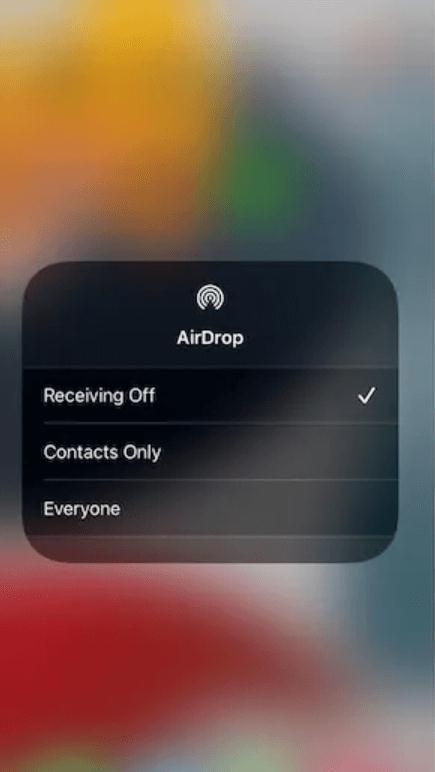
- از طرف دیگر، در Mac Finder را باز کنید > روی منوی Go ضربه بزنید > روی Airdrop کلیک کنید .
- روی نماد پیکان کشویی درست در کنار Allow to me discovered by ضربه بزنید و No One را انتخاب کنید .
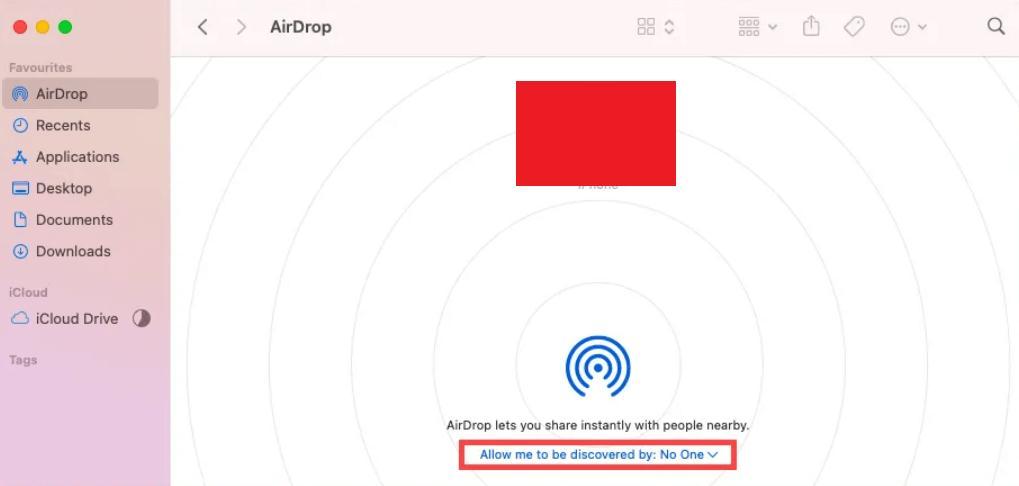
7. جدا کردن گوشی آیفون از مک: Handoff بین آنها را غیرفعال کنید
میتوانید هر کاری را در هر دستگاه اپل شروع کنید و آن را در دستگاههای دیگری که به همان حساب iCloud متصل هستند با استفاده از Handoff انتخاب کنید. اگر دیگر نمیخواهید از مک خود به آیفون یا بالعکس انتقال دهید، حتماً آن را خاموش کنید.
حتما بخوانید: دانلود 8 تا از بهترین نرم افزار خانه هوشمند برای اندروید و آیفون
- تنظیمات آیفون خود را باز کنید > به General بروید > روی AirPlay & Handoff ضربه بزنید.
- سوئیچ ضامن را برای Handoff غیرفعال کنید .
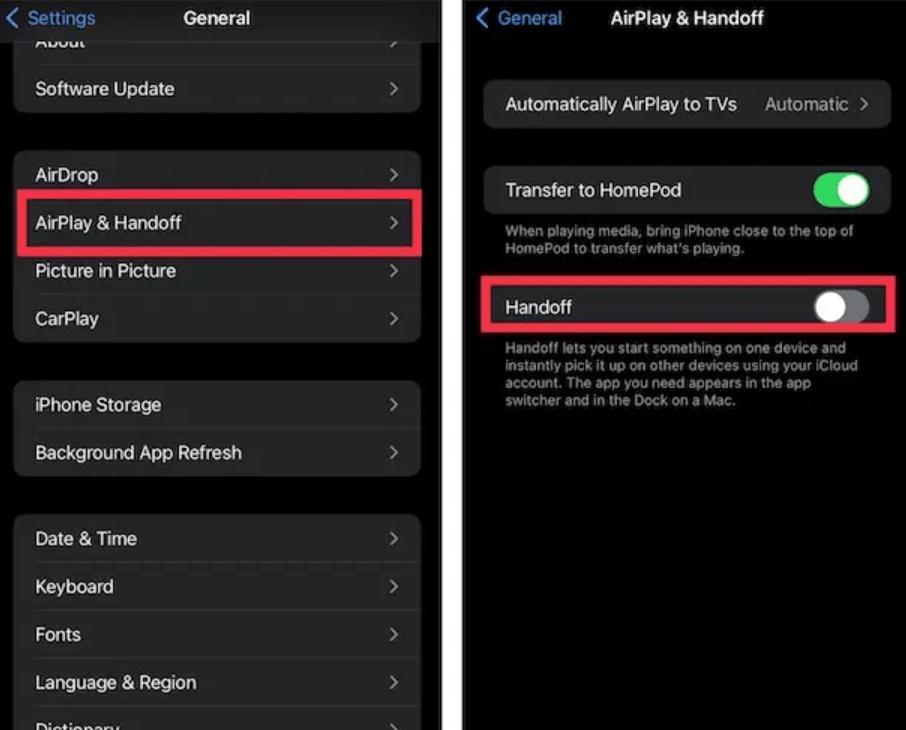
- در Mac روی لوگوی Apple > System Preferences > روی General ضربه بزنید > علامت کادر درست کنار Allow Handoff بین این Mac و دستگاههای iCloud خود را بردارید.
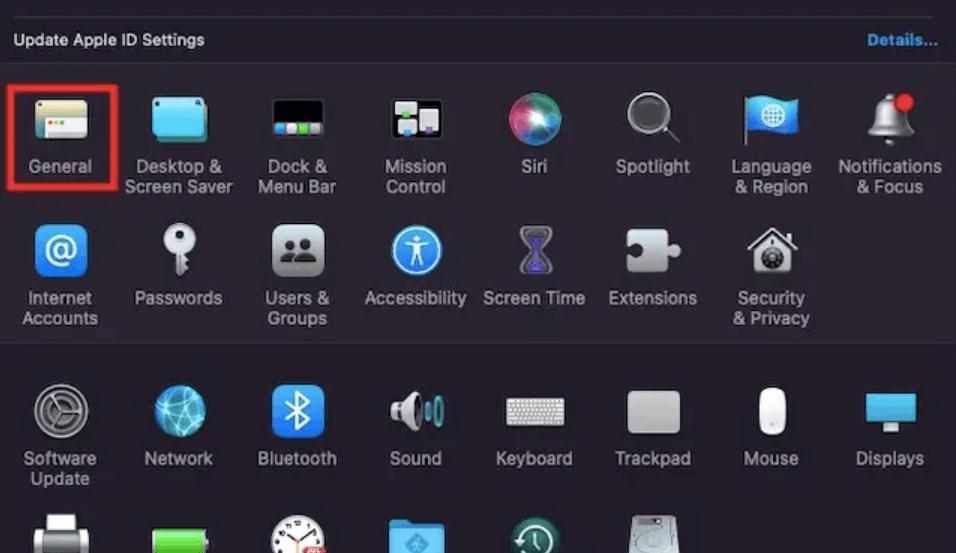
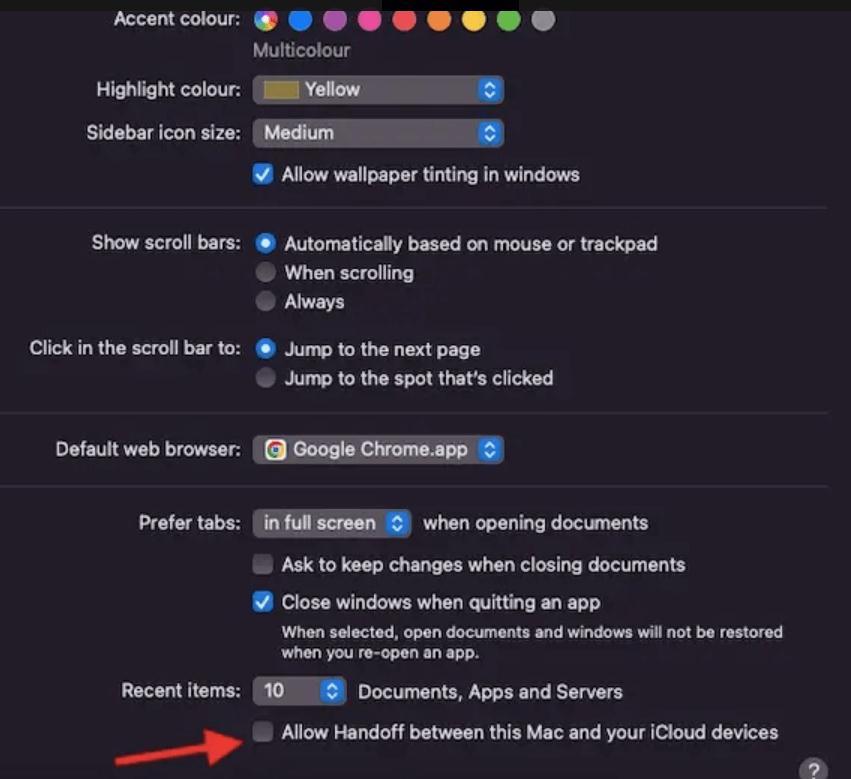
8. جدا کردن گوشی آیفون از مک: توقف ارسال پیام های متنی
امکان دریافت و ارسال متن از آیفون به مک وجود دارد. این بدان معناست که شما باید این ویژگی را غیرفعال کنید تا آیفون خود را از یک مک جدا کنید. برای انجام این کار مراحل زیر را دنبال کنید:
- تنظیمات آیفون خود را باز کنید > به Messages بروید > روی Text Message Forwarding ضربه بزنید.
- سوئیچ جابجایی را درست در مقابل نام مک خود غیرفعال کنید.
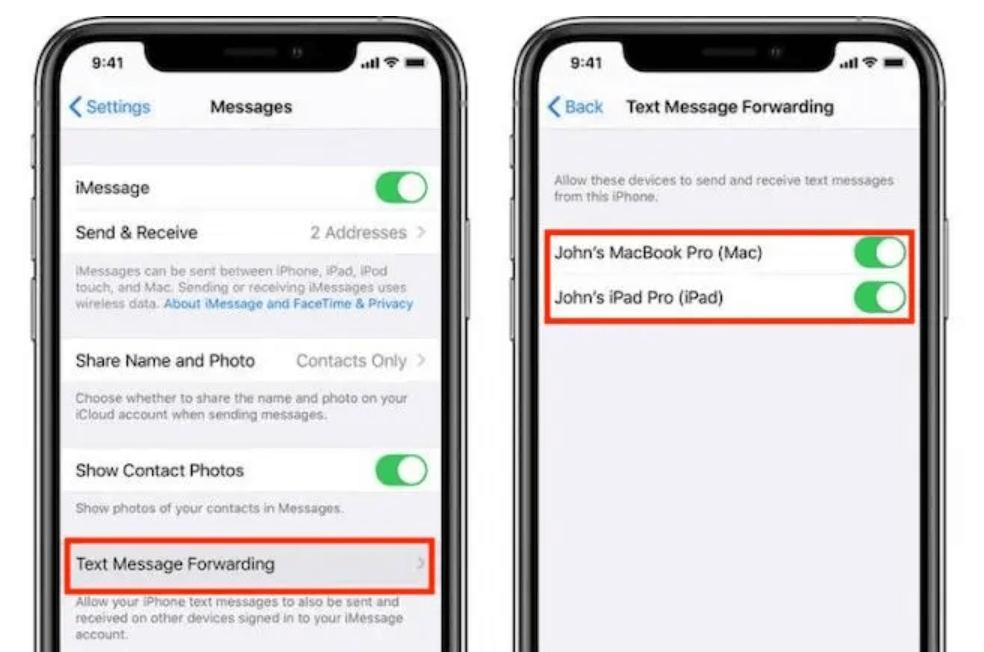
9. جدا کردن گوشی آیفون از مک: توقف انتقال تماس
مشابه ارسال متن، میتوانید تماسها را از مک دریافت و ارسال کنید. این بدان معناست که شما باید این ویژگی را غیرفعال کنید تا آیفون خود را از یک مک جدا کنید. برای انجام این کار مراحل زیر را دنبال کنید:
- تنظیمات آیفون خود را باز کنید > به تلفن بروید > روی تماسها در دستگاههای دیگر ضربه بزنید.
- سوئیچ جابجایی را درست در کنار Allow Call on Other Devices غیرفعال کنید .
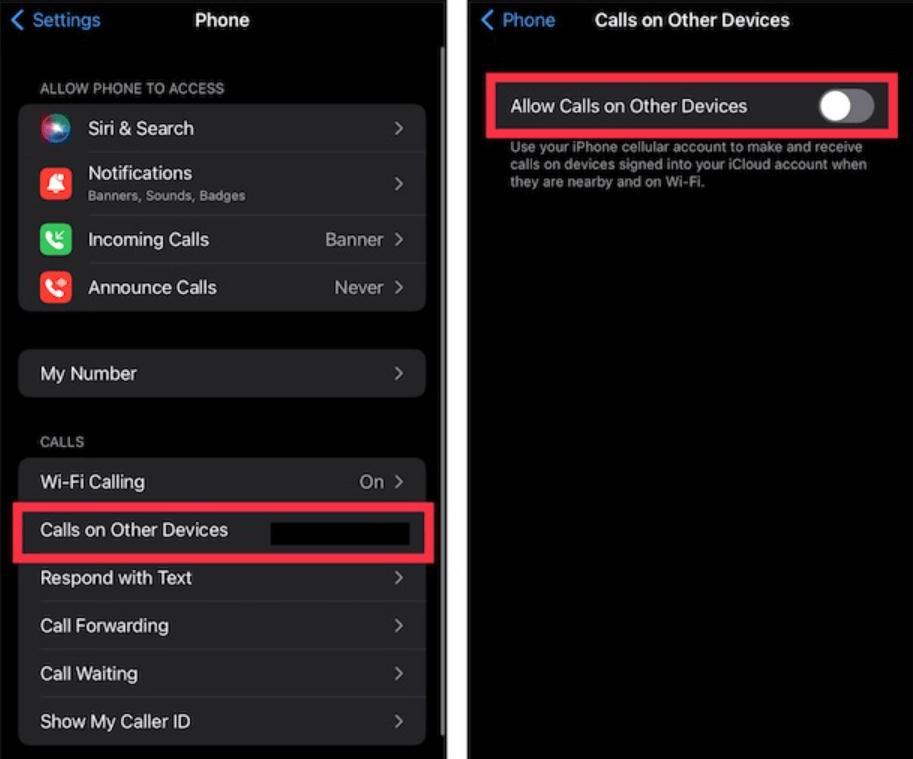
10. جدا کردن گوشی آیفون از مک: برنامه Via Files
غیرفعال کردن همگامسازی فایلهای داخل برنامه Files یکی دیگر از راههای مطمئن برای لغو جفت کردن مک با آیفون است. برای انجام این کار مراحل زیر را دنبال کنید:
- Apple Files را در دستگاه خود باز کنید.
- روی Browse کلیک کنید > روی نماد سه نقطه از گوشه سمت راست بالای صفحه ضربه بزنید.
- روی Edit ضربه بزنید > سپس سوئیچ را درست در کنار iCloud Drive خاموش کنید .
- به طور مشابه، در مک خود، روی Finder > Preferences > Under Options ضربه بزنید و علامت کادر درست در مقابل iCloud Drive را بردارید .
سخن آخر
با دنبال کردن مراحل ذکر شده در بالا، می توانید به راحتی آیفون خود را از مک خود جدا کنید. امیدواریم که از این مطلب استفاده و لذت برده باشید.
مقالات مرتبط:
رفع مشکل کار نکردن آی مسیج روی آیفون
آموزش خاموش و غیرفعال کردن ایر پلی (Airplay) در آیفون با 3 روش


دیدگاه ها